Cara Memperbaiki Suara Pembesar Laptop Lomptop di Windows 10/11
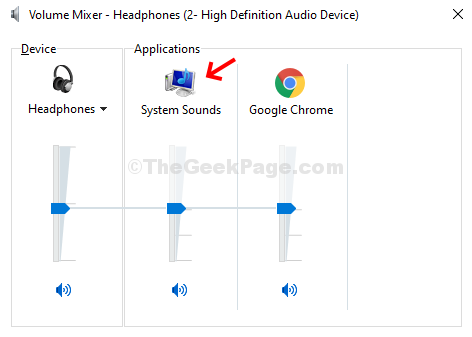
- 4634
- 1027
- Dave Kreiger V
Jumlah pembesar suara PC Windows 10 anda memainkan peranan penting dalam aktiviti sehari-hari anda, seperti mendengar muzik, fail audio, laman video, membuat visual, dan banyak lagi. Anda hanya mahu ia berfungsi dengan baik pada masa. Tetapi, walaupun kawalan kelantangan datang dengan isu -isu, misalnya, anda tiba -tiba boleh mendengar bunyi retak atau bunyi penyimpangan latar belakang yang menjengkelkan.
Masalah ini dapat diperbaiki dengan mudah. Berikut adalah cara anda boleh membetulkan bunyi retak komputer riba Windows 10 anda.
Isi kandungan
- Kaedah 1: Cara Memperbaiki Suara Pembesar Laptop Speaker melalui Pengurus Peranti
- Kaedah 2: Cara Memperbaiki Suara Pembesar suara Laptop Melalui Panel Kawalan Bunyi
- Kaedah 3: Periksa mana -mana program parti THID mengambil kawalan audio
Kaedah 1: Cara Memperbaiki Suara Pembesar Laptop Speaker melalui Pengurus Peranti
1 - Cari Pengurus peranti dalam carian bar Windows Taskbar dan kemudian klik pada Pengurus Peranti yang menunjukkan dalam hasil carian untuk membukanya dengan serta -merta.
2 - Sekarang, lakukan a betul klik Mengenai pemandu audio anda (dalam kes saya ia adalah Audio Realtek)
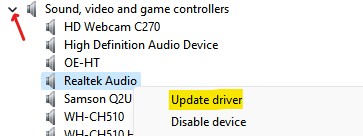
3 -sekarang, klik pada Layari komputer saya untuk pemandu pilihan
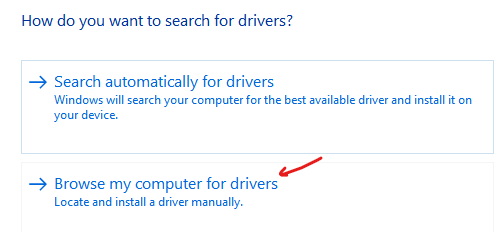
4 - Sekarang, klik pada Izinkan saya memilih dari senarai pemandu avaialable
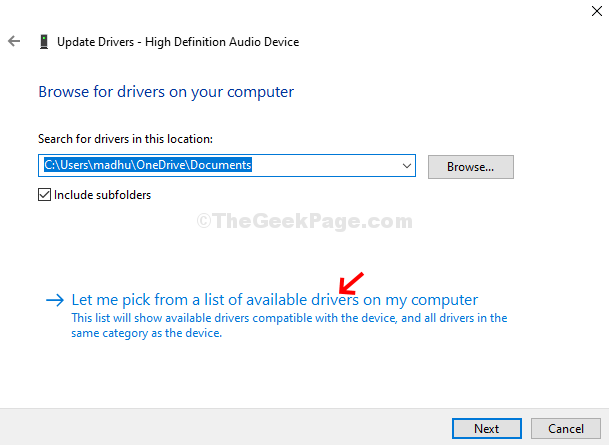
Langkah 6: Ia akan menarik peranti bunyi yang ada di komputer anda . Sekarang, pilih Peranti audio definisi tinggi dan klik Seterusnya
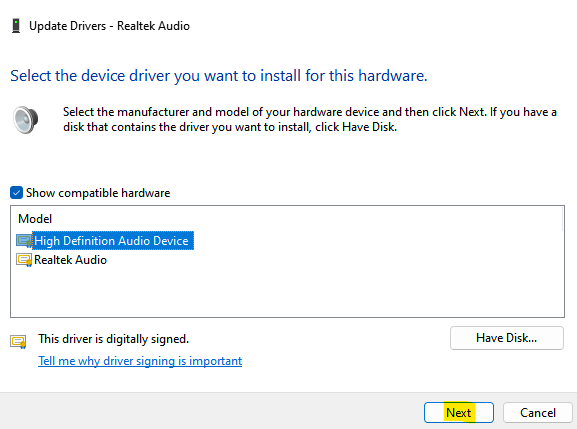
Itu sahaja dan bunyi retak pembesar suara komputer riba anda harus diperbaiki.
Kaedah 2: Cara Memperbaiki Suara Pembesar suara Laptop Melalui Panel Kawalan Bunyi
Langkah 1 - Tekan Kekunci windows + r untuk membuka Jalankan.
Langkah 2 -sekarang, salin dan tampal mmsys.cpl dalam kotak arahan larian
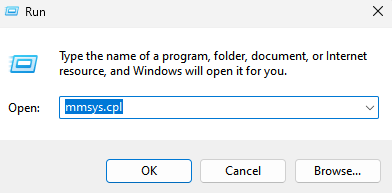
Langkah 3: Di dalam Bunyi tetingkap> Main balik Tab> Pilih Pembesar suara > Klik pada Sifat.
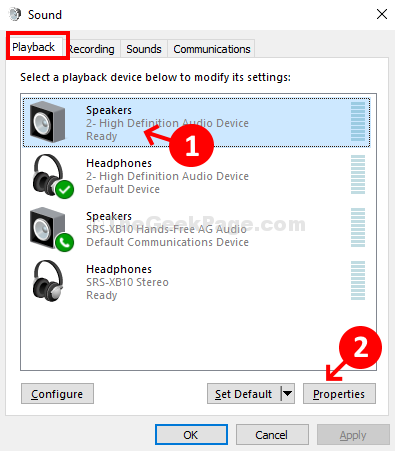
Langkah 4: Di dalam Sifat penceramah Tetingkap> Klik pada Peningkatan Tab> Nyahtanda Lumpuhkan semua penambahbaikan> Memohon.
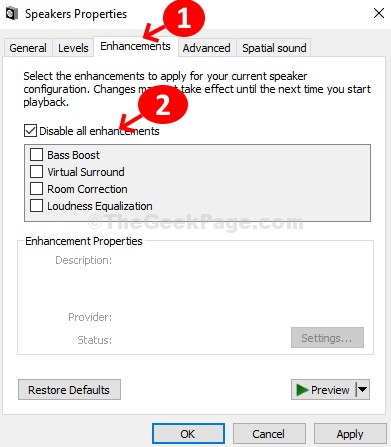
Juga, klik pada Lanjutan Tab dan kemudian Nyahtanda pilihan mengatakan Benarkan aplikasi untuk mengambil kawalan eksklusif peranti ini
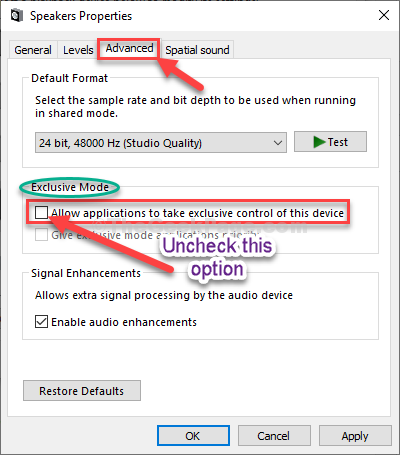
Langkah 5: Klik pada Lanjutan Tab> Pilih pilihan 1 16 bit, 44100 Hz (kualiti CD) > Memohon.
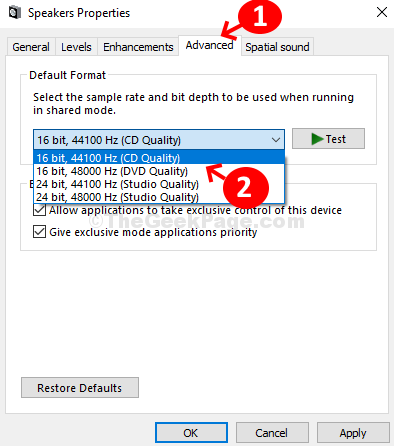
Langkah 6: Bar tugas > Klik kanan di kelantangan Ikon> Klik Open Volume Mixer.
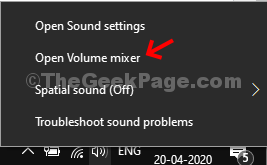
Langkah 7: Di dalam Pengadun kelantangan Tetingkap> Klik Sistem bunyi.
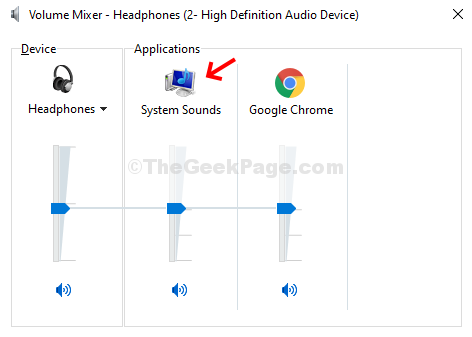
Langkah 8: Di dalam Bunyi Tetingkap> Klik Komunikasi tab> Pilih butang radio di sebelah Kurangkan jumlah bunyi lain sebanyak 80% > Memohon.
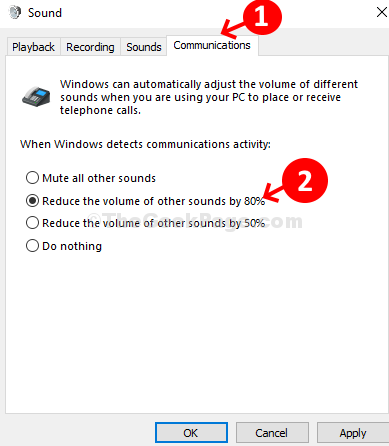
Ini harus membetulkan bunyi pembesar suara komputer riba anda. Sekiranya ia berterusan, cuba kaedah 2.
Anda juga boleh membaca: -
- Masalah Gagap / Penyimpangan Bunyi di Windows 10
- Betulkan Audio Buzzing di Windows 10
- Audio / bunyi muncul di Windows 10
Kaedah 3: Periksa mana -mana program parti THID mengambil kawalan audio
Sekiranya anda mempunyai perisian pihak ketiga seperti Sonicmaster atau SmartByte, yang mungkin mengambil kawalan audio pada sistem anda dan mungkin tweak output audio yang mengakibatkan bunyi retak, cuba menyahpasangnya atau melihat dengan teliti dalam tetapan mereka.
Sekarang, biarkan penyelesai masalah mengesan sebarang masalah dan memperbaikinya. Sekiranya ini tidak berfungsi, cubalah kaedah ke -3.
- « Betulkan Ralat Perpustakaan Microsoft Visual C ++ Runtime di Windows 10/11
- Cara Melumpuhkan Mod Incognito di Chrome Menggunakan Pendaftaran di Windows 10 »

